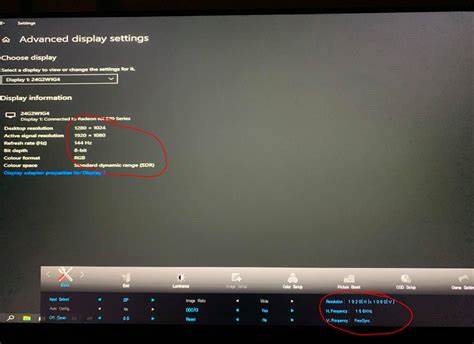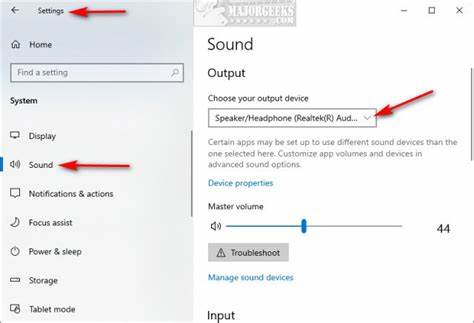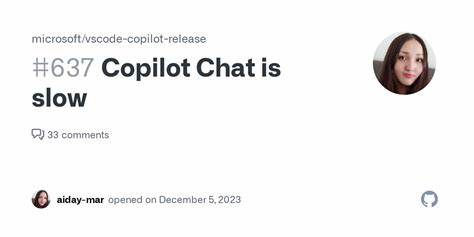在现代数字设备使用场景中,显示器与电脑之间的分辨率匹配问题时有发生。尤其是在笔记本电脑、台式机与老旧显示器之间通过各类视频接口连接时,分辨率不统一、显示异常的问题更为突出。正确设置活动信号分辨率既能保证显示效果清晰,也能有效避免“超出显示范围”(Out of Range)等错误提示。在Windows操作系统环境下,如何强制更改当前活动信号分辨率,成为不少用户亟需解决的难题。本文将全面剖析分辨率信号问题的成因,介绍多种实用的解决办法,助您轻松掌握调整技巧,获得最佳视觉体验。电脑和显示器的分辨率匹配,对于画质的清楚和系统的稳定运行至关重要。
许多用户遇到过输入信号分辨率与显示器所支持的分辨率不一致导致黑屏、画面残缺或错误信息的情况。举例来说,若笔记本输出1920x1080信号,而连接的老式显示器仅支持1280x1024分辨率,就会出现“超出范围”提示,导致无法正常显示。这时即使系统设置了显示器支持的分辨率,实际信号仍可能保持在笔记本默认的较高分辨率,无法生效。究其原因,是显示设备和连接线的信号同步机制复杂,Windows系统默认采取自动检测和适配模式,有时不能准确切换输出信号的分辨率。强制更改活动信号分辨率,意味着用户希望直接设定显卡通过接口输出特定分辨率信号,绕过自动匹配限制,实现与显示器最大兼容性。实现这一目标可通过操作系统设置、显卡驱动软件界面及高级配置命令等多方途径。
一种最基础的方法是通过Windows系统内置的显示设置调整。用户可打开“设置”应用,选择“系统”,进入“显示”选项卡,对外接显示器进行分辨率设置。进一步点击“高级显示设置”,访问显示适配器属性,选择“所有模式”列表,挑选监视器支持的分辨率类别。此方法有助于规范系统对输出信号的识别,降低因分辨率不符导致的显示问题发生概率。但在某些特殊连接环境下,如使用HDMI转VGA适配器或存在驱动兼容问题时,系统默认设置可能无法强制切换信号输出分辨率,依旧保持较高分辨率输出,导致显示器报错。这时需要借助显卡厂商提供的专用控制面板实现更精细的分辨率控制。
例如,NVIDIA显卡用户可使用“NVIDIA 控制面板”,在“更改分辨率”功能界面,手动添加并调整自定义分辨率,勾选与显示器匹配的参数。AMD用户则可通过其“Radeon 软件”中的显示配置项进行微调。通过这些专用软件进行自定义分辨率设置,用户可以更直接地控制显卡输出信号的具体参数,避免系统自动配置机制干扰。除此之外,部分高级用户也可借助Windows系统的命令行工具或第三方分辨率管理软件实现更强的控制能力。例如,利用PowerShell命令或开源工具创建精确的分辨率配置文件,强制显卡输出目标信号参数。对于需要覆盖默认分辨率、突破系统限制的场景,这些手段能为用户提供深入的技术支持。
当然,强制改变分辨率并非总是万无一失,若显示器硬件本身无法支持信号频率或者时序参数,再强制也可能导致黑屏、闪烁或损坏设备。因此,了解目标显示器的具体参数是前提。可以通过查阅显示器手册或使用显示器自检软件,确认支持的分辨率与刷新率范围。合理选择一个兼容且稳定的分辨率信号配置,才能有效解决信号超出范围及兼容性差等问题。另外,升级显卡驱动程序对解决分辨率切换失败也非常关键。过时或损坏的驱动会导致系统识别异常,甚至使得设定无效。
建议用户定期从显卡厂商官网下载并安装最新版本的驱动程序,保障系统对硬件的最佳支持。总结来看,强制更改活动信号分辨率的核心在于绕过系统自动分辨率匹配,直接设置显卡输出与显示器兼容的固定分辨率信号。通过Windows高级显示设置、显卡厂商控制面板及第三方工具的配合使用,用户可获得更准确的分辨率切换体验。与此同时,了解显示器支持规格、保持系统驱动更新是保障成功的基础。对于使用HDMI到VGA等转换器的特殊连接环境,适当尝试不同分辨率设置,比如从1280x1024降至1280x720,有时能解决兼容问题。通过这些综合手段,用户可以最大限度避免分辨率不匹配带来的显示异常,实现舒适流畅的视觉体验。
未来随着显示技术不断发展,更多智能化的自动适配方案将减少用户手工调整的需求。但目前,通过充分掌握分辨率信号的强制调整方法,仍是提升多设备混合环境显示效果的有效途径。无论是普通用户,还是专业技术人员,都能从中受益,确保工作和娱乐环境的稳定顺畅。